Dr.Fone-Benutzerhandbuch für WhatsApp-Übertragen
Erfahren Sie, wie Sie mit Dr.Fone WhatsApp und WhatsApp Business zwischen Ihren iOS-/Android-Geräten und Computern übertragen. Sichern und wiederherstellen Sie Ihr WeChat, LINE, Kik und Viber auf iOS. Laden Sie die neueste Version von Dr.Fone herunter und legen Sie jetzt los.
Wie stellt man Social Apps auf iOS wieder her?
Neben WhatsApp gibt es viele social iOS-Anwendungen, die für die Kommunikation genutzt werden. In Anbetracht ihrer Beliebtheit ist es unerlässlich, ihre Daten zu sichern, um aussagekräftige Inhalte zu schützen. Es ist ratsam, Backups auf demselben Gerät zu speichern, aber auch auf anderen Plattformen. Dr.Fone - Whatsapp übertragen verfügt über eine einzigartige Funktion zum Sichern und Wiederherstellen von Social Apps, die in der Anleitung beschrieben wird.
Inhaltsverzeichnis
Teil 1: Kik sichern und wiederherstellen
Beginnen Sie mit dem Prozess, indem Sie Ihr iOS-Gerät über eine kabelgebundene Verbindung mit dem Computer verbinden. Starten Sie Wondershare Dr.Fone und navigieren Sie zu Toolbox > Whatsapp übertragen, um das Tool in einem anderen Fenster zu starten.
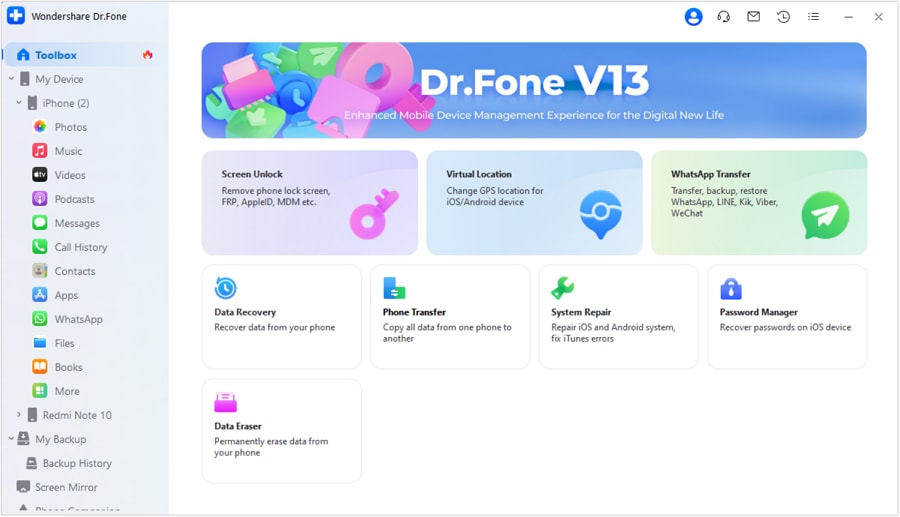
Wenn sich ein neues Fenster öffnet, navigieren Sie im linken Bereich zu Kik und wählen Sie Backup.
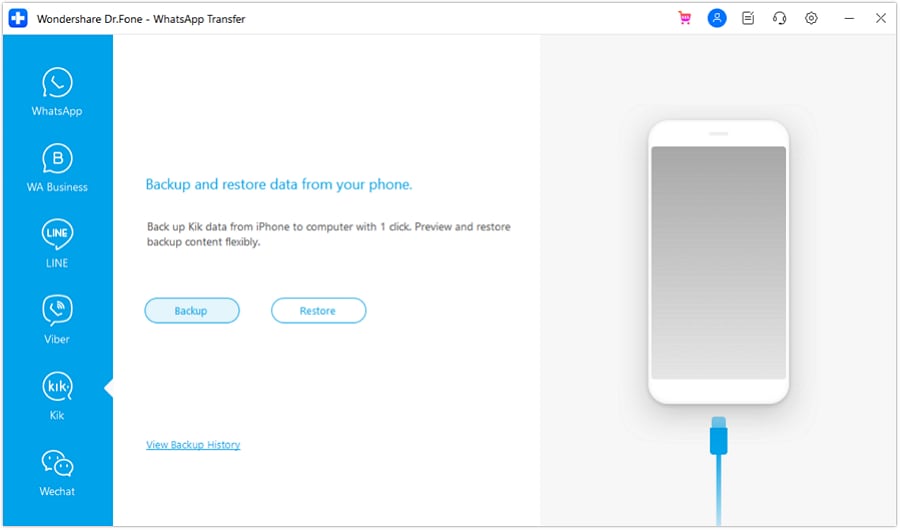
Der Backup-Vorgang beginnt und der Fortschritt wird zur schnellen Kontrolle im Fenster angezeigt.
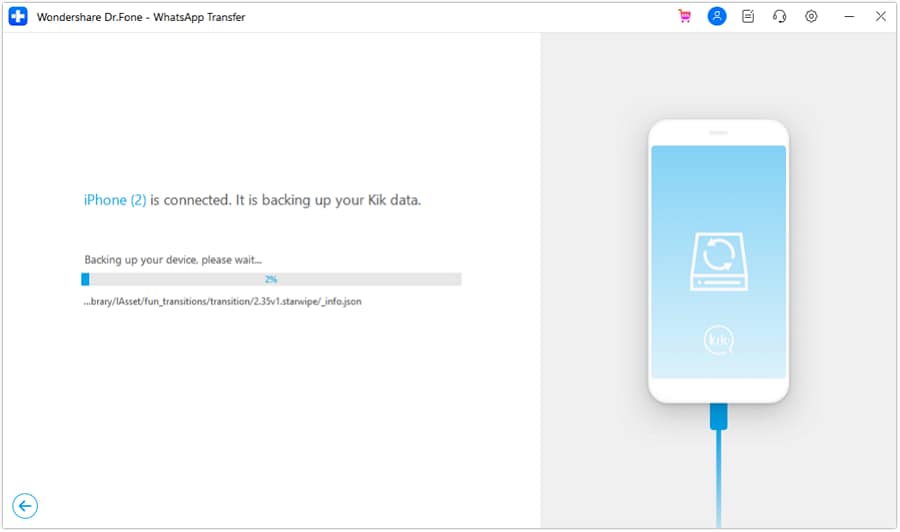
Sobald das Backup abgeschlossen ist, erscheint eine Meldung auf einem ähnlichen Bildschirm. Um die gesicherten Inhalte anzusehen, klicken Sie auf "Anzeigen" oder kehren Sie zum Hauptbildschirm zurück.

Wählen Sie anschließend die Wiederherstellen Schaltfläche, um die Wiederherstellung der Kik-Daten auf dem iOS-Gerät zu starten.

Wählen Sie im folgenden Bildschirm die Sicherungsdatei, die Sie wiederherstellen möchten und tippen Sie auf die Wiederherstellen Schaltfläche.

Sie werden zu einem neuen Bildschirm geführt, auf dem Sie die Wiederherstellen Schaltfläche wählen müssen, um den Vorgang zu starten.
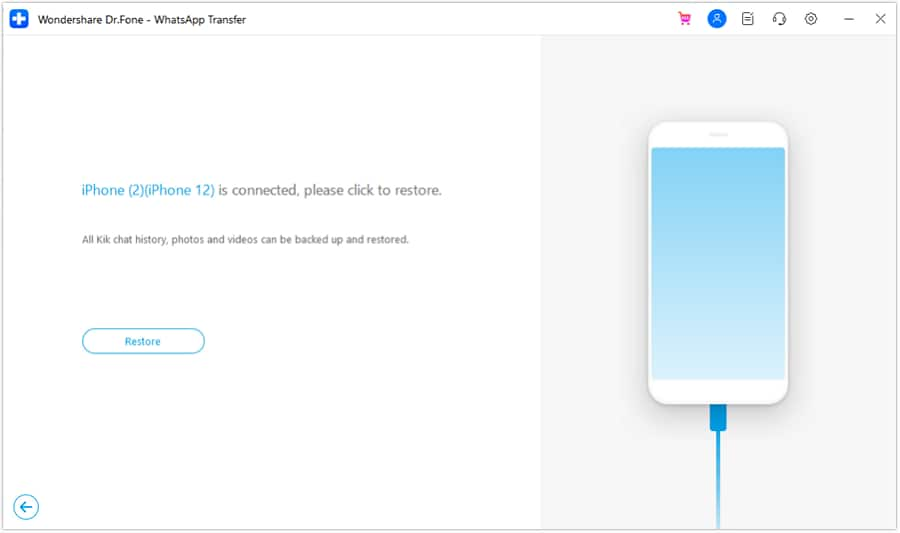
Auf dem Bildschirm erscheint eine Meldung, die die Entfernung der bisherigen Kik-Daten auf dem iOS-Gerät bestätigt. Um sie einzuschließen, müssen Sie die Backup Schaltfläche in der Meldung wählen. Andernfalls fahren Sie mit Weiter fort.

Der nächste Bildschirm zeigt den Fortschritt der wiederhergestellten Kik-Daten auf dem iDevice. Klicken Sie auf Abbrechen, wenn Sie den Vorgang abbrechen möchten.

Sobald der Vorgang abgeschlossen ist, erscheint eine umfassende Meldung auf dem Bildschirm. Klicken Sie auf OK, um die Sicherung und Wiederherstellung von Kik abzuschließen.

Teil 2: Viber sichern und wiederherstellen
Wenn Sie das Whatsapp übertragen Tool öffnen, gehen Sie zu Viber > Backup, um ein Backup Ihres iDevices zu erstellen.
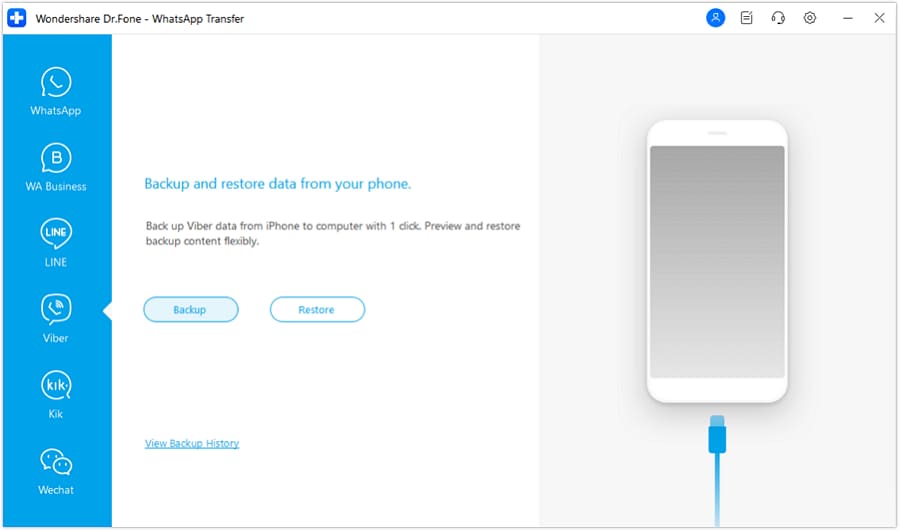
Der Backup-Prozess beginnt und zeigt den Fortschritt der Vorgänge an, damit der Benutzer die Bedingungen im Auge behalten kann.

Sobald die Daten gesichert sind, erscheint die entsprechende Meldung auf dem Bildschirm. Außerdem können Sie auf "Anzeigen" klicken, um die gesicherten Daten sofort zu überprüfen.

Nachdem Sie Viber gesichert haben, gehen Sie zur Hauptseite des Whatsapp übertragen Tools und folgen Sie der Navigation Viber > Wiederherstellen, um das Wiederherstellungsfenster zu öffnen.

Suchen Sie auf dem nächsten Bildschirm die gesicherte Datei und achten Sie auf das Wiederherstellen Symbol.
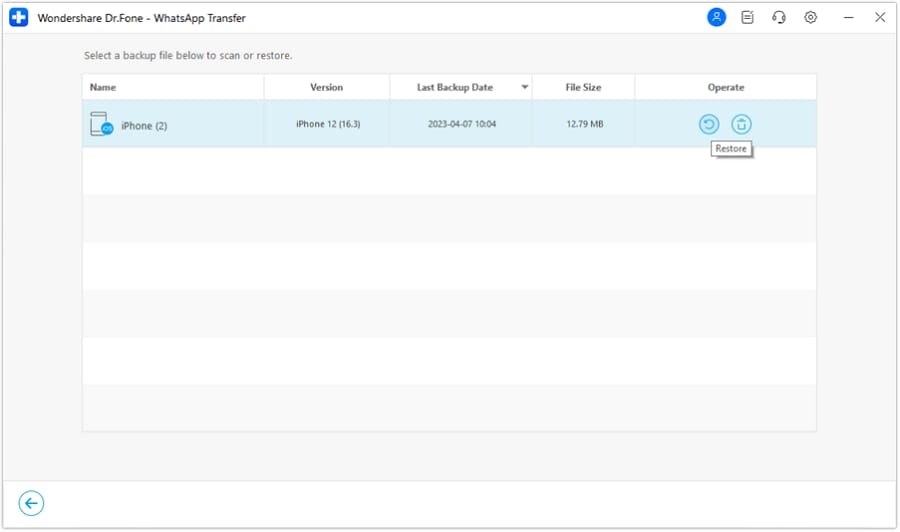
Wenn Sie zu einem neuen Bildschirm geleitet werden, wählen Sie die Wiederherstellen Option, um den Vorgang zu starten.

Es erscheint die Meldung, die bisherigen Viber-Daten auf Ihrem iDevice zu behalten oder zu entfernen. Fahren Sie mit einer der beiden Optionen Sichern oder Fortfahren fort.

Der Wiederherstellungsprozess beginnt, was durch einen Fortschrittsbalken angezeigt wird. Um den Vorgang zu beenden, klicken Sie bei Bedarf auf Abbrechen.

Nach einer Weile wird die Wiederherstellung abgeschlossen sein. Fahren Sie fort und wählen Sie OK, um den Vorgang abzuschließen.

Teil 3: LINE sichern und wiederherstellen
Nachdem Sie das Whatsapp übertragen Tool aufgerufen haben, folgen Sie dem Pfad LINE > Backup, um mit dem Backup der LINE-App auf Ihrem iOS-Gerät fortzufahren.
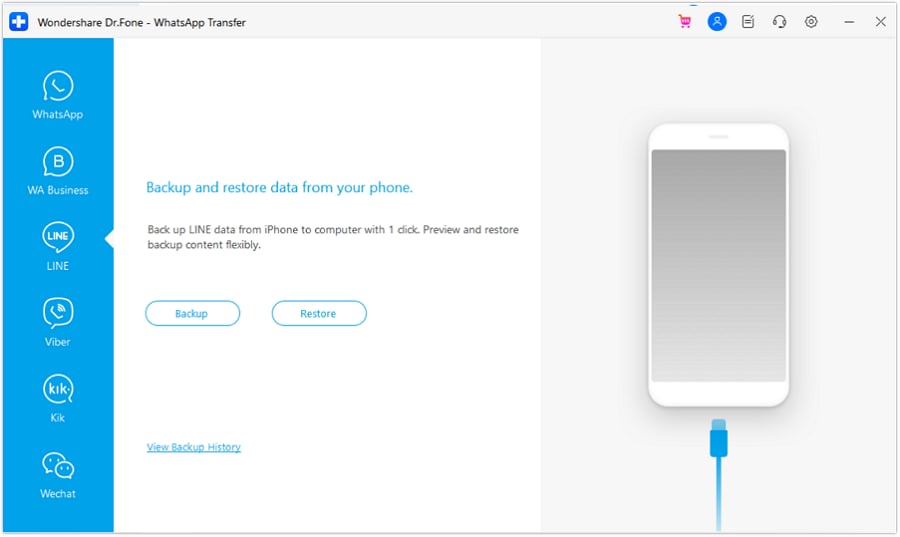
Der Backup-Vorgang wird gestartet, wobei der Fortschritt mit einem Balken angezeigt wird.
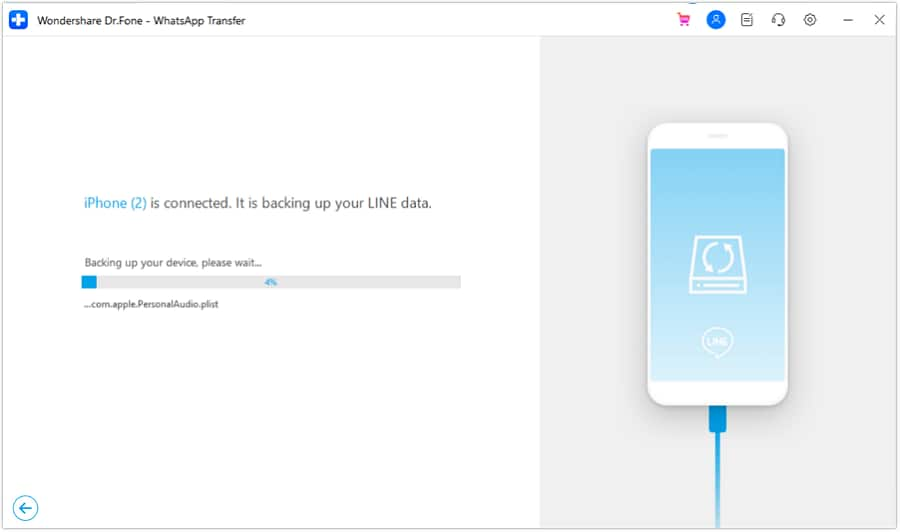
Wenn das Backup erfolgreich abgeschlossen wurde, klicken Sie auf "Anzeigen", um sich die Details des Backups anzusehen.
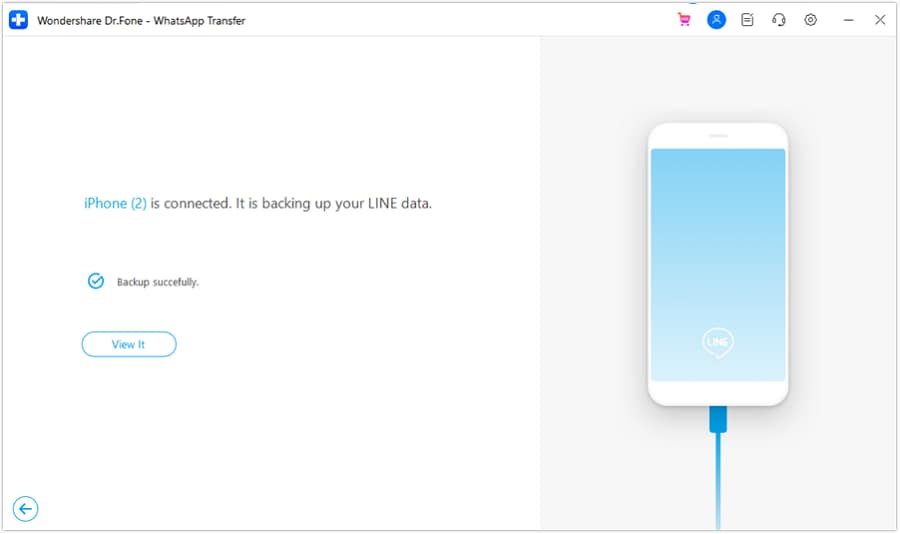
Sie können zur Startseite navigieren und die Wiederherstellen Schaltfläche wählen, um die gesicherten LINE-Daten auf Ihrem iOS-Gerät wiederherzustellen.

Auf dem nächsten Bildschirm finden Sie alle gesicherten LINE-Dateien, aus denen Sie die gewünschte Sicherungsdatei auswählen müssen. Klicken Sie auf das Wiederherstellen Symbol neben der Sicherungsdatei, um fortzufahren.
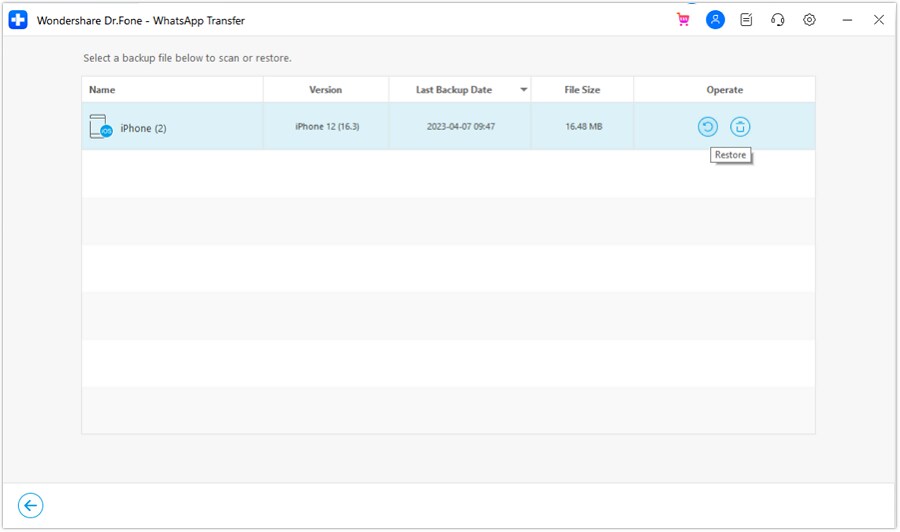
Wenn ein neues Fenster angezeigt wird, klicken Sie auf Wiederherstellen, um die Wiederherstellung der LINE-App auf iOS zu starten.

Sie werden aufgefordert, die auf dem iOS-Gerät vorhandenen Dateien zu überprüfen, die mit LINE in Verbindung stehen. Klicken Sie auf Backup, um diese Dateien zu speichern; andernfalls klicken Sie auf Weiter.

Wenn der Wiederherstellungsprozess beginnt, wird der Fortschrittsbalken auf dem Display wie folgt angezeigt.
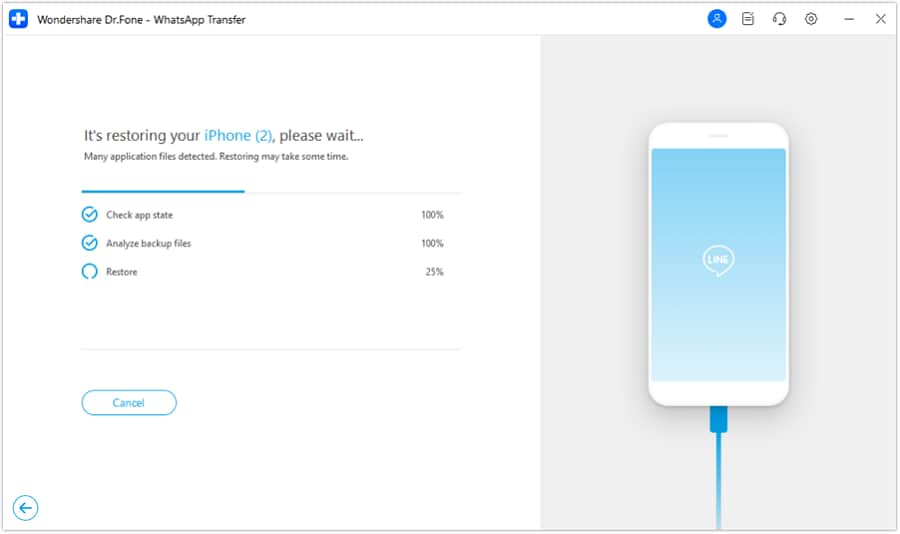
Sie müssen die "Find My" Funktion auf Ihrem iDevice deaktivieren, um mit dem Prozess fortfahren zu können. Gehen Sie zu den Einstellungen Ihres iDevices, wählen Sie Ihren Namen aus und gehen Sie zur Option "Find My". Schalten Sie die Umschaltfunktion für die Funktion aus.

Sobald der Vorgang abgeschlossen ist, wird eine Meldung auf dem Bildschirm angezeigt, in der Sie auf OK klicken können, um den gesamten Vorgang abzuschließen.

Teil 4: WeChat sichern und wiederherstellen
Um WeChat zu sichern und wiederherzustellen, öffnen Sie das Whatsapp übertragen Tool und fahren Sie mit WeChat > Sicherung fort, um den Sicherungsprozess zu starten.

Wenn Sie sich auf einem neuen Bildschirm befinden, können Sie den Fortschritt der Sicherung in der Leiste sehen.

Sobald der Backup-Vorgang abgeschlossen ist, klicken Sie auf die Anzeigen Schaltfläche, um den Inhalt des Backups einzusehen.
Um ein Backup wiederherzustellen, wählen Sie auf der Hauptseite die Wiederherstellen Schaltfläche.
Es öffnet sich ein neuer Bildschirm mit einer Liste aller Sicherungsdateien von WeChat, die auf der Plattform gespeichert sind. Wählen Sie die Sicherungsdatei, die Sie wiederherstellen möchten.
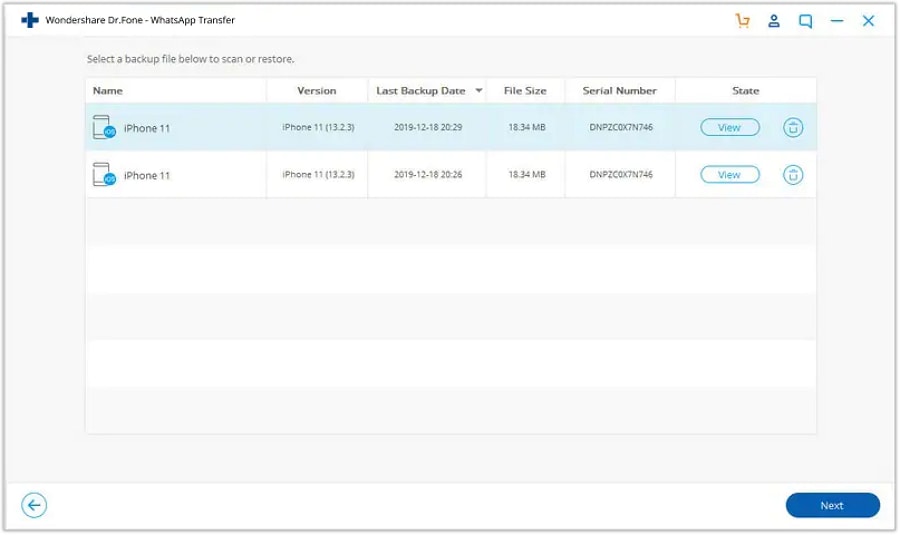
Wählen Sie dann die Wiederherstellen Schaltfläche, um den Wiederherstellungsprozess zu starten.
Auf dem Bildschirm erscheint eine Aufforderung, den Status der WeChat-Daten auf dem iOS-Gerät zu überprüfen. Wählen Sie Backup, wenn Sie dieses Backup speichern möchten oder fahren Sie mit Weiter fort, wenn Sie die Daten nicht behalten möchten.
Wenn die Wiederherstellung beginnt, können Sie den Prozess über den Fortschrittsbalken verfolgen. Klicken Sie auf Abbrechen, wenn Sie den Vorgang abbrechen möchten.
Die Sicherungsdatei wird auf dem Gerät wiederhergestellt, mit einer deutlichen Meldung auf dem Display.
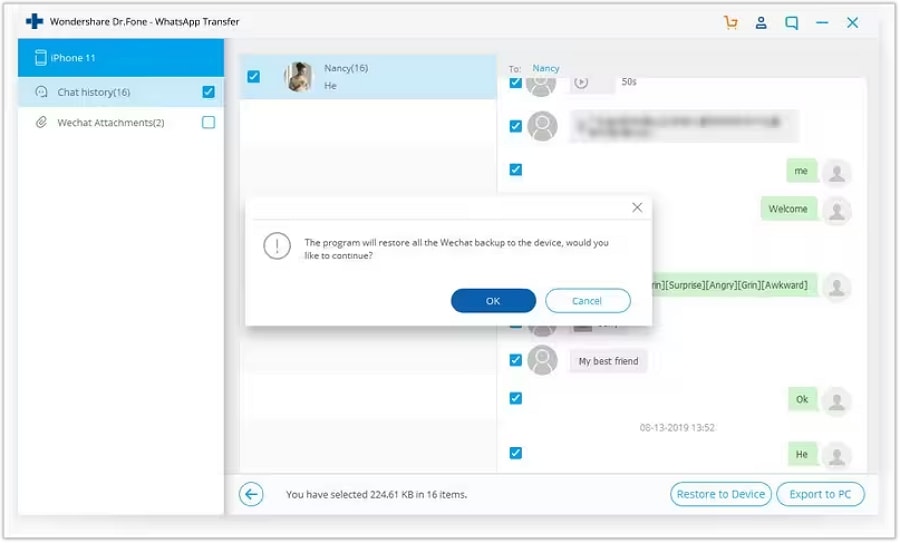
Brauchen Sie Hilfe?
Vielleicht finden Sie die Antwort auf Ihre Frage in den FAQ oder in den zusätzlichen Informationen unten:










